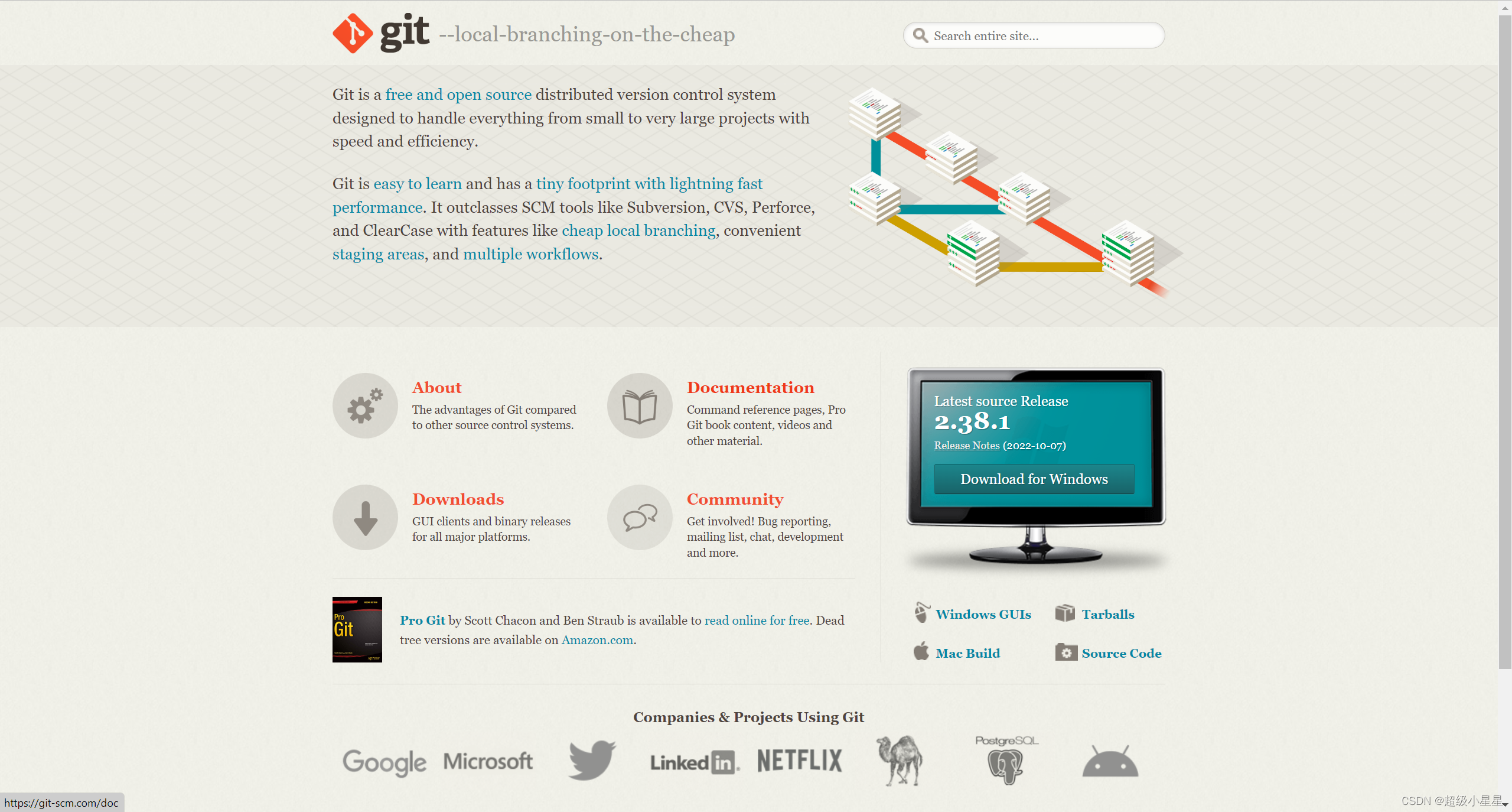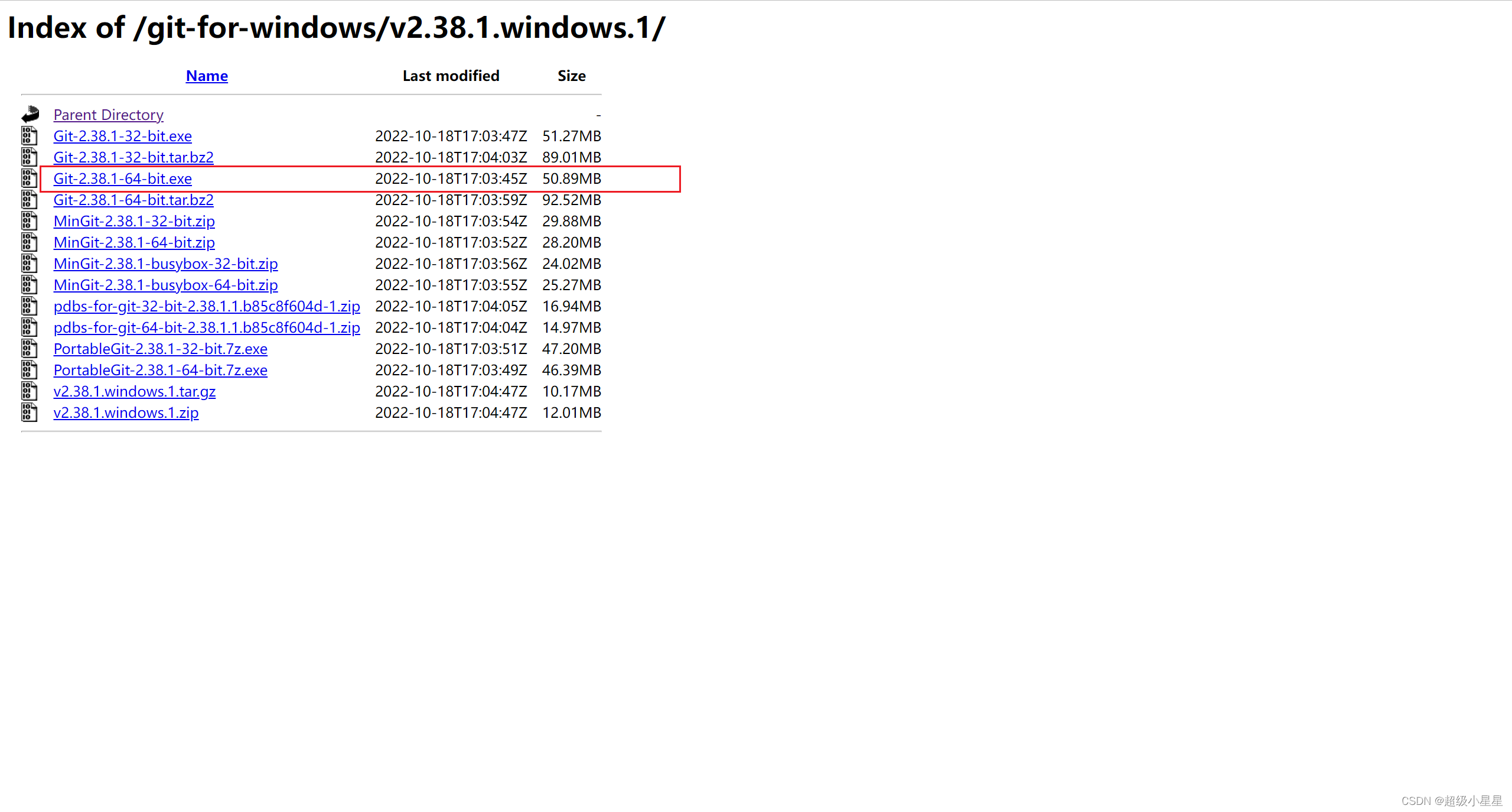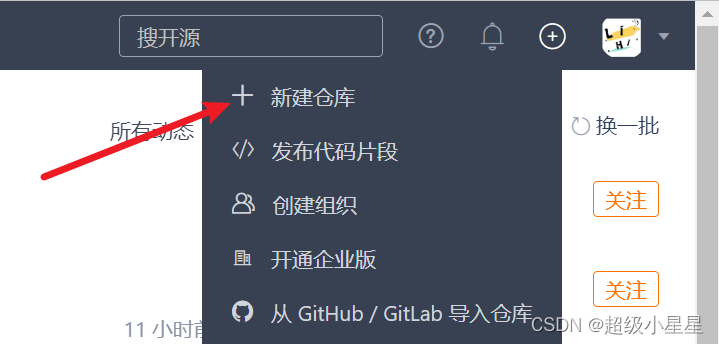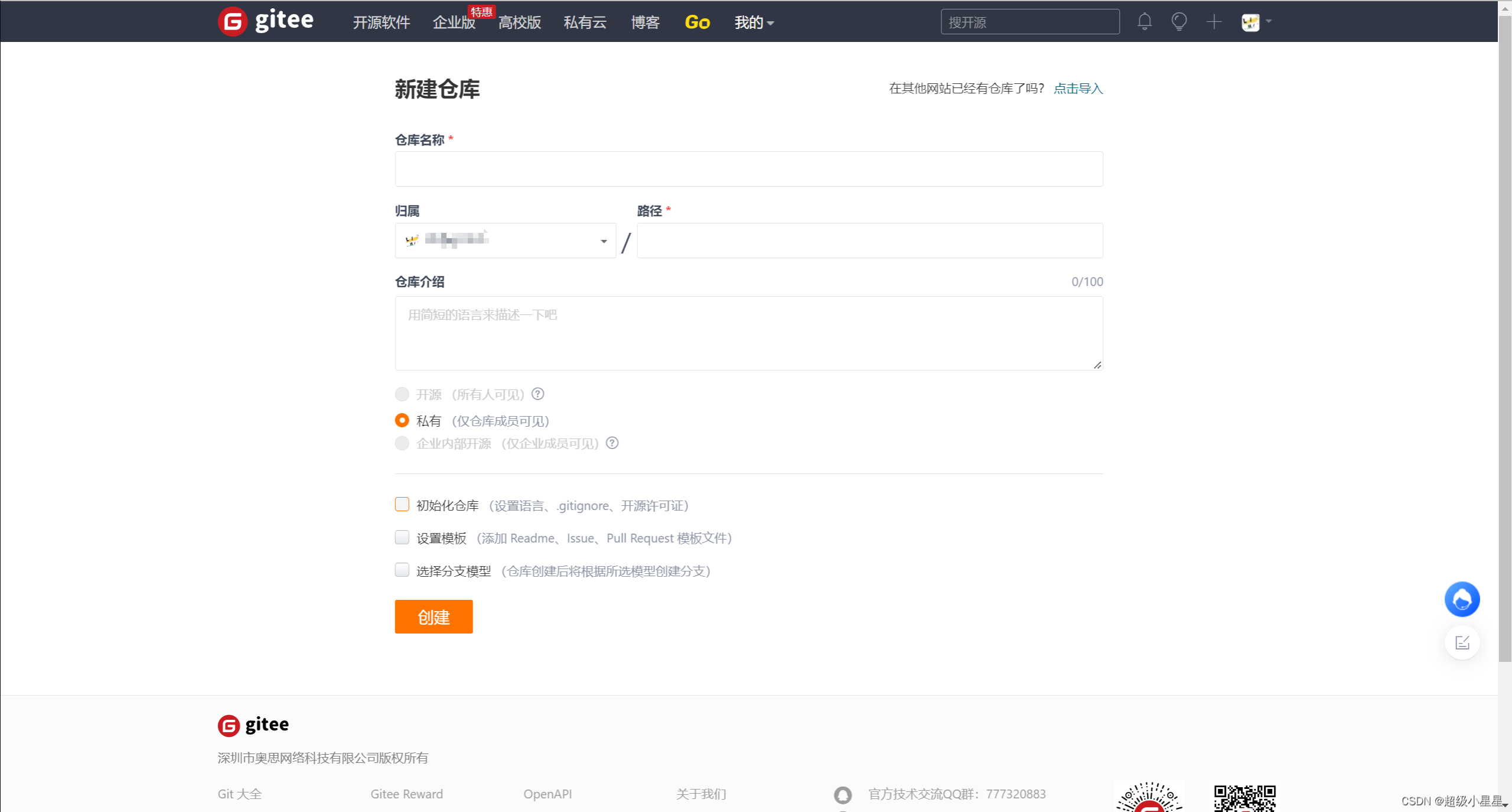在使用平台来管理开发和项目进展了之后,感觉是真的香
也推荐给大家使用
第一步软件安装
下载的过程中,我们可能会遇到很慢或者下载不下来的情况,这样我们也可以使用国内的镜像源来下载
第二步无脑下一步安装
在这里不建议修改安装路径,默认安装到C盘即可
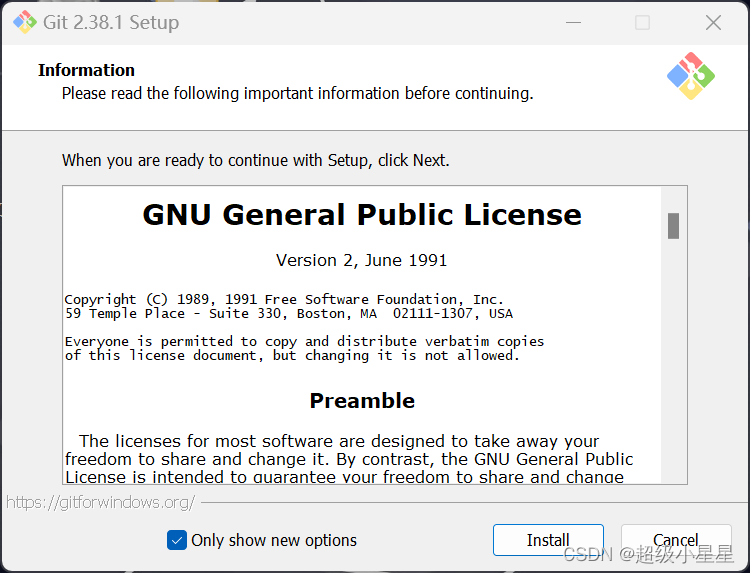
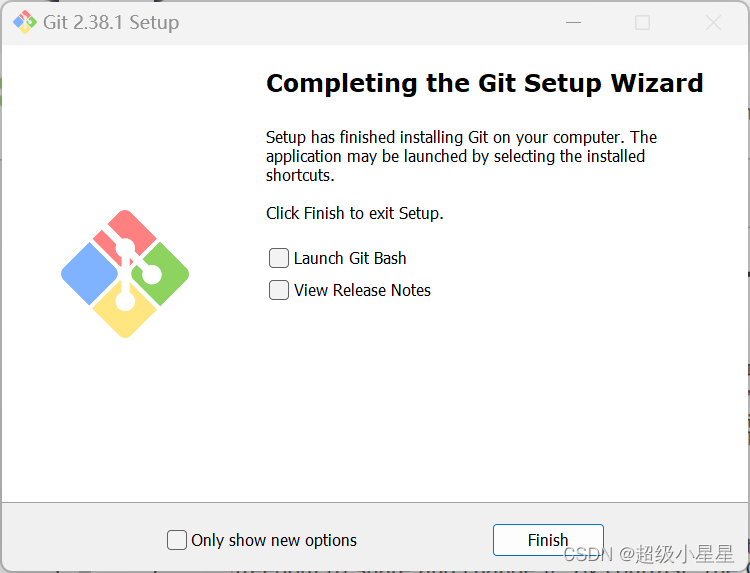
第三步创建密匙并添加到对应的平台
在这里有一个大坑,有的时候添加对应的信息也不行,所以我建议私有库直接使用SSH来git即可,所以就直接添加本地密匙
ssh-keygen -m PEM -t ed25519 -C "your.email@example.com" // 创建新的 SSH 私钥与公钥密钥对,输入你的邮箱作为标签
Enter file in which to save the key (/Users/you/.ssh/id_rsa): [Press enter] // 推荐使用默认地址
Enter passphrase (empty for no passphrase): // 此处直接回车即可;若设置密码,则每次使用 SSH 方式推送代码时都会要求输入密码
按照上述操作,成功后显示信息如下
Your identification has been saved in /Users/you/.ssh/id_ed25519.
# Your public key has been saved in /Users/you/.ssh/id_ed25519.pub.
# The key fingerprint is:
# 01:0f:f4:3b:ca:85:d6:17:a1:7d:f0:68:9d:f0:a2:db your.email@example.com
而对应的文件路径就会在
C:\Users\{usernameCount}\.ssh
在对应目录下,找到后缀为 pub 的公钥文件,可以直接用记事本打开
第四步在平台上添加公匙
平台一 GitCode
点击打开对应页面
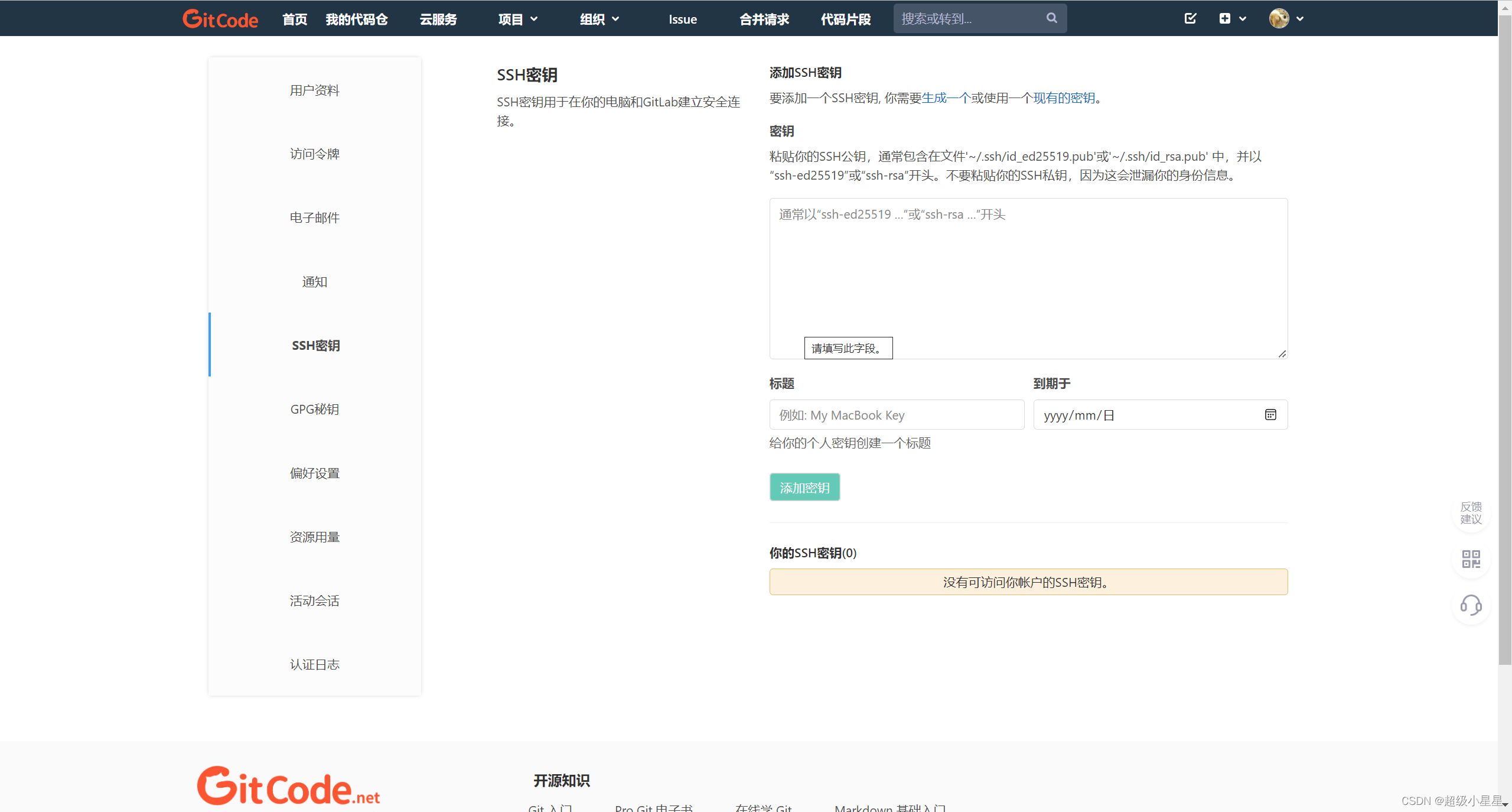
然后我们将密匙文件的内容复制粘贴进去,然后设置对应参数即可
平台二 Gitee
点击打开对应页面
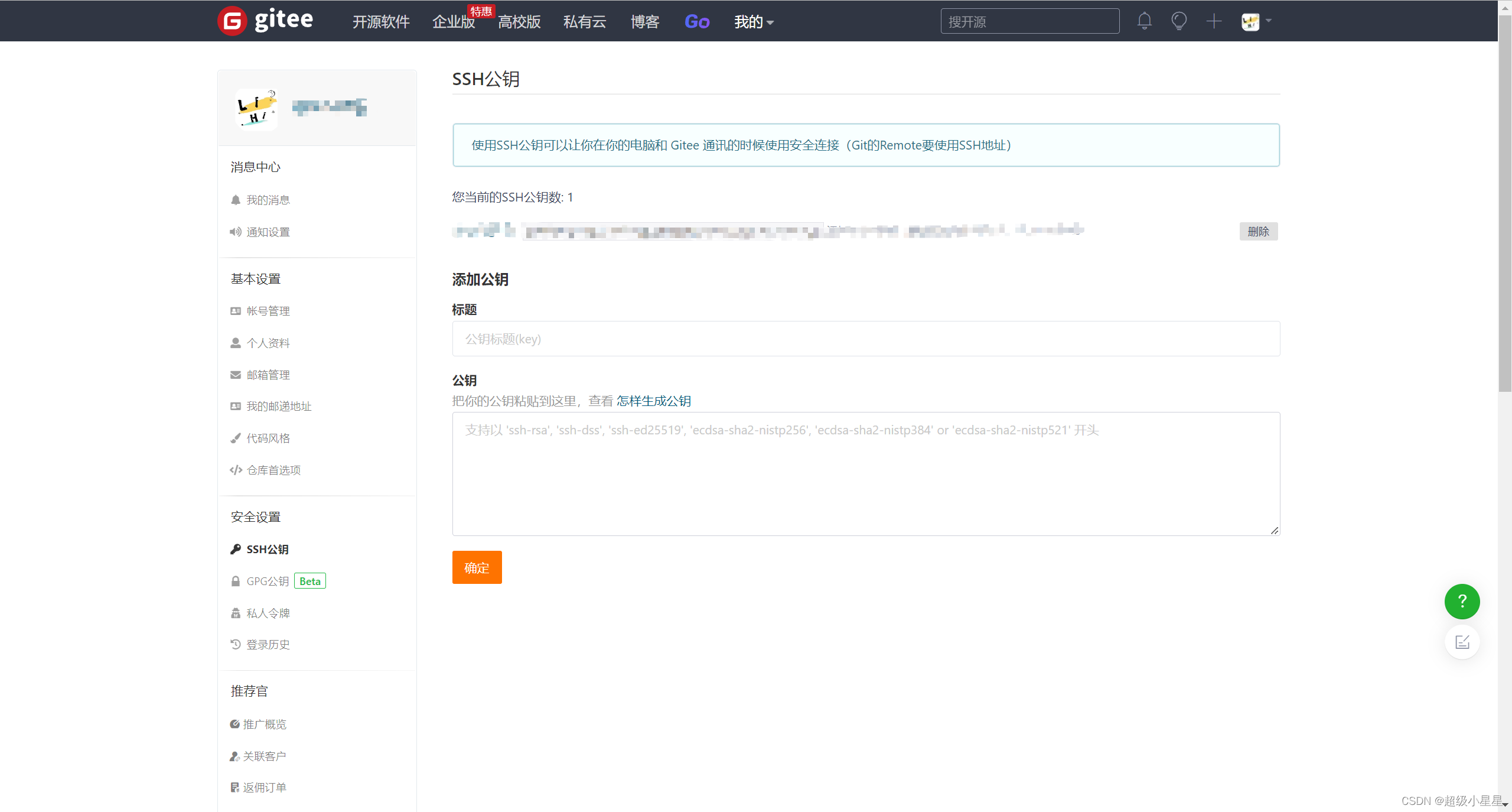
剩下的操作同上
第五步测试
在这里以Gitee为例
添加对应的信息即可,点击创建
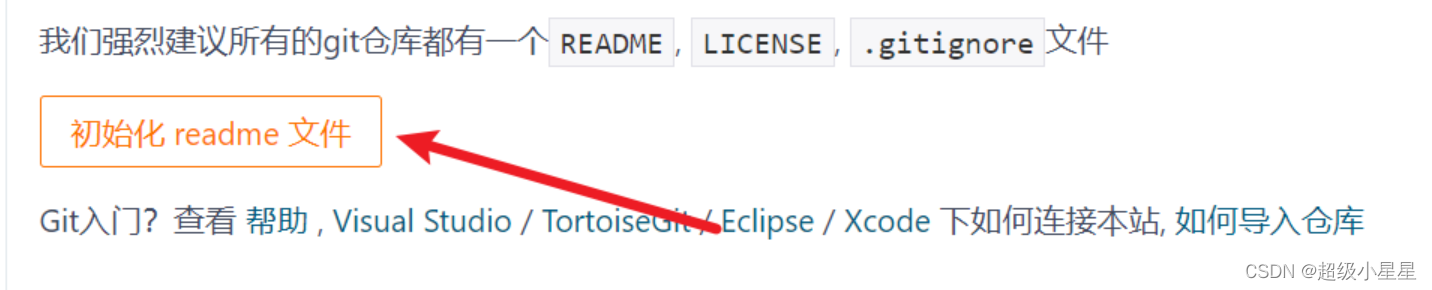
创建完成后,直接点击初始化readme文件即可
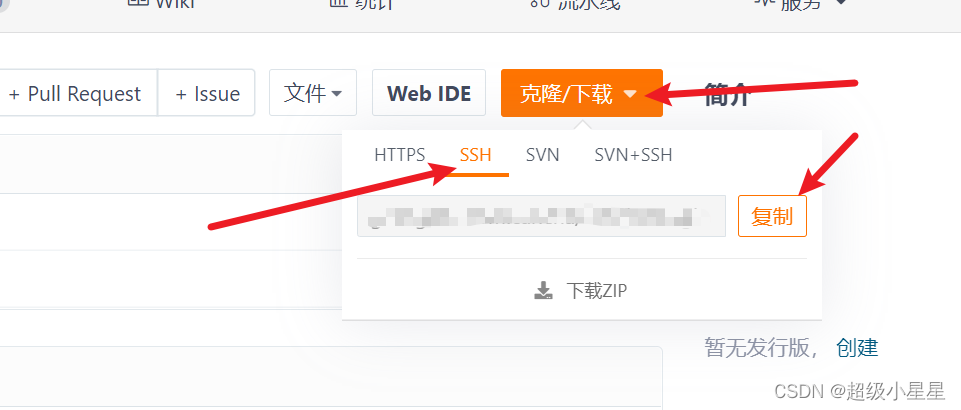
这样我们先获取到了链接,这样我们就需要将其获取到本地
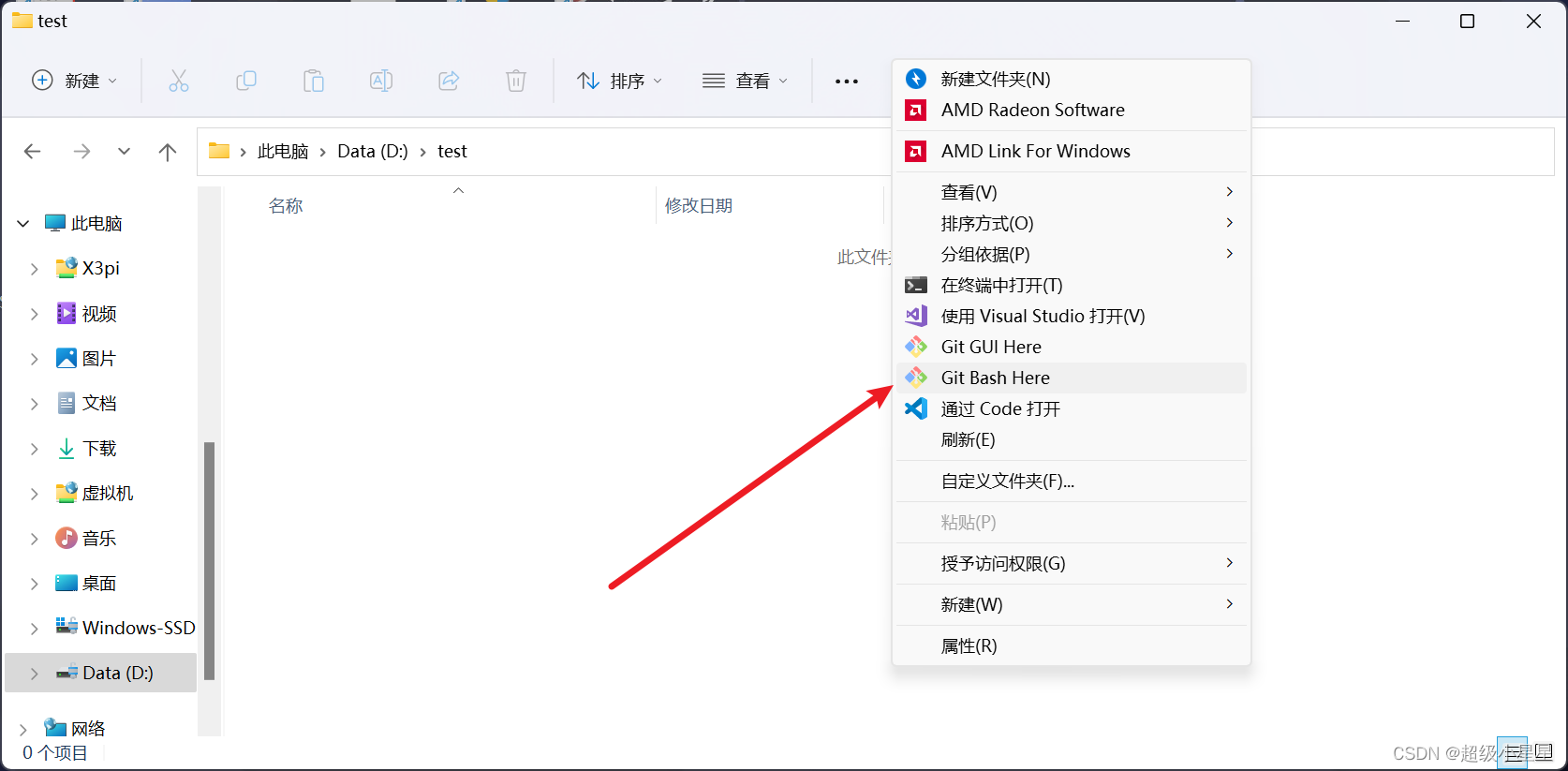
随便找个地方点击鼠标右键,点击对应的选项,在这里我们获取到的是一个文件夹,里面就是我们在平台上看到的文件和对应的目录
我们需要在命令行里面输入对应的命令行,然后回车
git clone git@gitee.com:xxxxxx/xxxxx.git
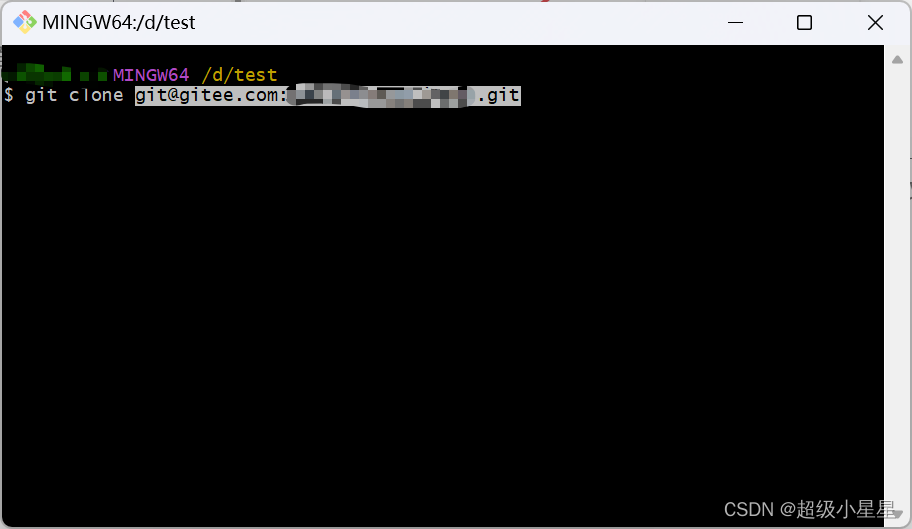
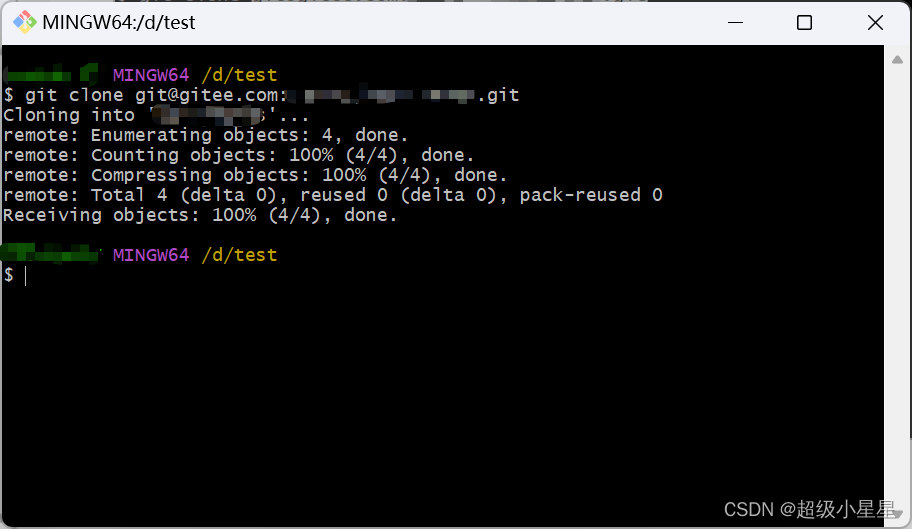
这样我们就将仓库里的文件同步到了本地
然后我们尝试去修改文件中的内容,或者添加或修改一个文件
修改完成后,我们继续在命令行里面操作
git add . // 添加修改文件
git commit -m "info" // 添加修改标识
git push // 上传修改文件
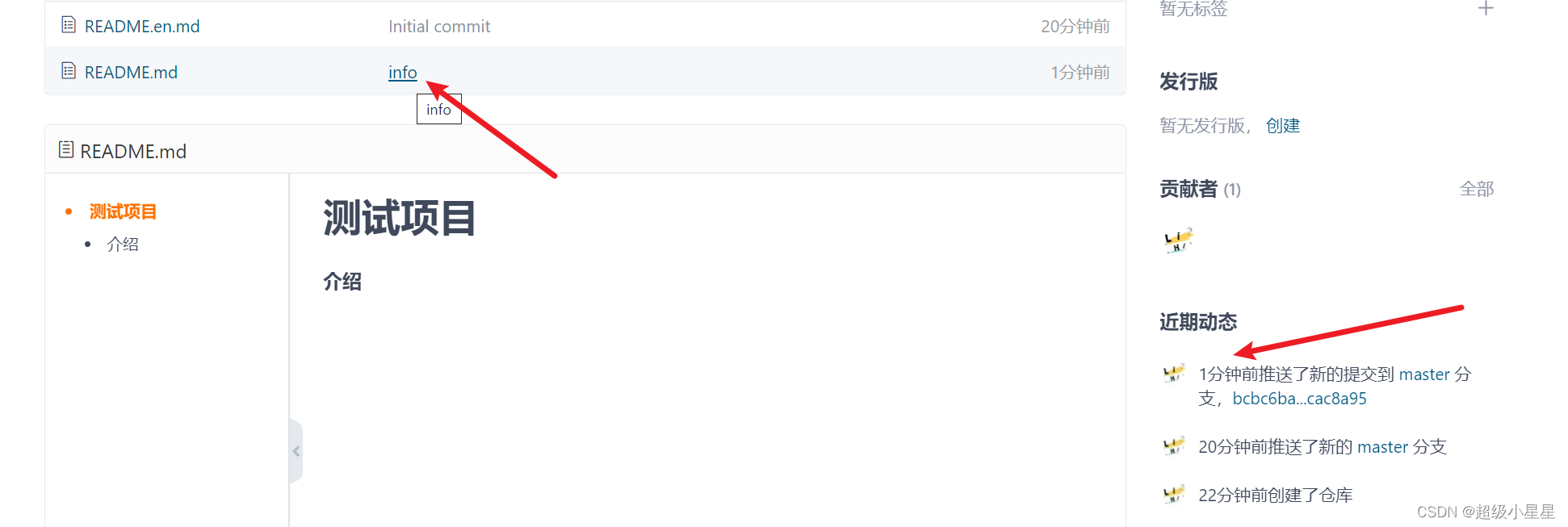
这样我们就完成了数据的上传,这样我们就可以用平台来管理对应的项目代码了